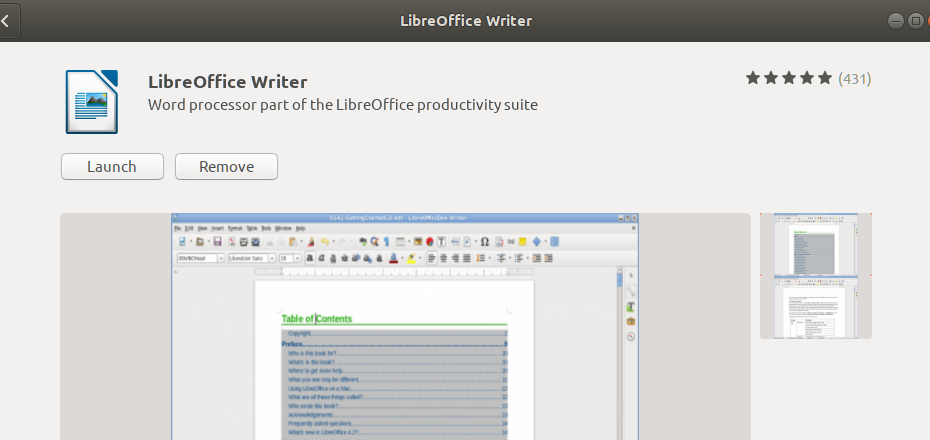Schauen Sie sich die Themenartikel Konvertieren Sie Dokumente auf der Debian-Befehlszeile in PDF in der Kategorie an: Ar.taphoamini.com/wiki bereitgestellt von der Website ar.taphoamini.
Weitere Informationen zu diesem Thema Konvertieren Sie Dokumente auf der Debian-Befehlszeile in PDF finden Sie in den folgenden Artikeln: Wenn Sie einen Beitrag haben, kommentieren Sie ihn unter dem Artikel oder sehen Sie sich andere Artikel zum Thema Konvertieren Sie Dokumente auf der Debian-Befehlszeile in PDF im Abschnitt „Verwandte Artikel an.
PDF oder Portable Document Format ist oft unsere erste Wahl beim Drucken, Freigeben und Versenden von Dokumenten, insbesondere bei größeren. Für Windows und macOS können Sie Produkte erkennen, die häufig zum Erstellen, Anzeigen und Bearbeiten von Acrobat-PDFs verwendet werden. Leider haben Linux-Systeme keine Standard-PDF-Ersteller. Sie können jedoch LibreOffice-Wrapper-Tools verwenden, um PDF-Dateien in Debian zu erstellen. Dieser Artikel erklärt, wie Sie die Debian-Befehlszeile verwenden, um .doc- und .docx-Dateien in PDF-Versionen zu konvertieren und stapelweise zu konvertieren.
Warum die Kommandozeile?
Wenn Sie die Terminals kennen, möchten Sie die Bequemlichkeit der Befehlszeile nicht verlassen und für Ihre täglichen technischen Aktivitäten woanders hingehen. Direkt im Terminal ist immer Platz für quick alles. Warum additionally PDF anders konvertieren! Die Verwendung des Terminals macht einige Aufgaben effizienter und sogar schneller. Befehlszeilentools verbrauchen nicht zu viele Ressourcen, die eine großartige Alternative zu weit verbreiteten Grafikanwendungen sind, insbesondere wenn sie mit älterer Hardware überlastet sind.
Die in diesem Artikel erwähnten Befehle und Prozeduren wurden auf Debian 10 Buster ausgeführt.
Table of Contents
Verwenden Sie LibreOffice CLI Lowriter, um das PDF zu konvertieren
LibreOffice Write ist Teil des LibreOffice-Pakets und meistens standardmäßig auf den meisten Linux-Distributionen verfügbar. Wenn Sie es nicht haben, können Sie es einfach mit dem Debian Software Manager installieren:
Hier verwenden wir dieselbe CLI, um unsere Dokumente in PDFs zu konvertieren.
Gehen Sie folgendermaßen vor, um die LOwriter-Befehlszeile zu verwenden:
Öffnen Sie die Debian-Befehlszeile, Terminalsuche für den Debian Application Launcher, wie folgt:
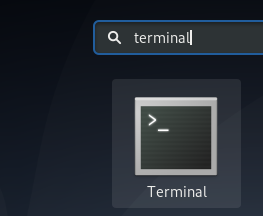
Der Anwendungsstarter wird durch Drücken der Super / Windows-Taste aufgerufen.
Stellen Sie sicher, dass Lowriter auf Ihrem System installiert ist, indem Sie den folgenden Befehl ausführen:
$ lowriter --version
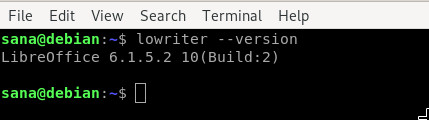
Konvertieren Sie ODT-, DOC- oder DOCX-Dateien in PDF
Verwenden Sie diese Syntax, um eine Datei in das aktuelle Verzeichnis zu konvertieren:
$ lowriter --convert-to pdf filename.odt
Besessenheit
$ lowriter --convert-to pdf filename.doc
Besessenheit
$ lowriter --convert-to filename.docx
So habe ich eine .docx-Datei in meinem Download-Ordner in eine PDF-Datei konvertiert.

Im Fehlerfall:
Wenn Sie beim Konvertieren der Datei diese Fehlermeldung erhalten:

Versuchen Sie dann, das Paket libreoffice-java-common wie folgt zu installieren:
$ sudo apt-get set up libreoffice-java-common
Wie unten gezeigt, konnte ich nach dem Auflisten des Inhalts meines aktuellen Ordners mit dem Befehl ls auch die neu konvertierte PDF-Datei anzeigen.

Batch-Konvertierung von DOC- und DOCX- oder ODT-Dateien in PDF
Verwenden Sie diese Syntax, um beliebige .doc- oder .docx-Dateien im aktuellen Verzeichnis in PDF zu konvertieren:
$ lowriter --convert-to pdf *.doc
Besessenheit:
$ lowriter --convert-to pdf *.docx
Besessenheit:
$ lowriter --convert-to pdf *.odt
Mit der LibreOffice CLI können Sie .doc- und .docx-Dokumente wie folgt in PDF konvertieren. Es sind keine zusätzlichen Installationen oder langwierigen Verfahren erforderlich. Konvertieren Sie die .doc / .docx pdf-Datei direkt von der Debian-Befehlszeile.
Einige Bilder zum Thema Konvertieren Sie Dokumente auf der Debian-Befehlszeile in PDF
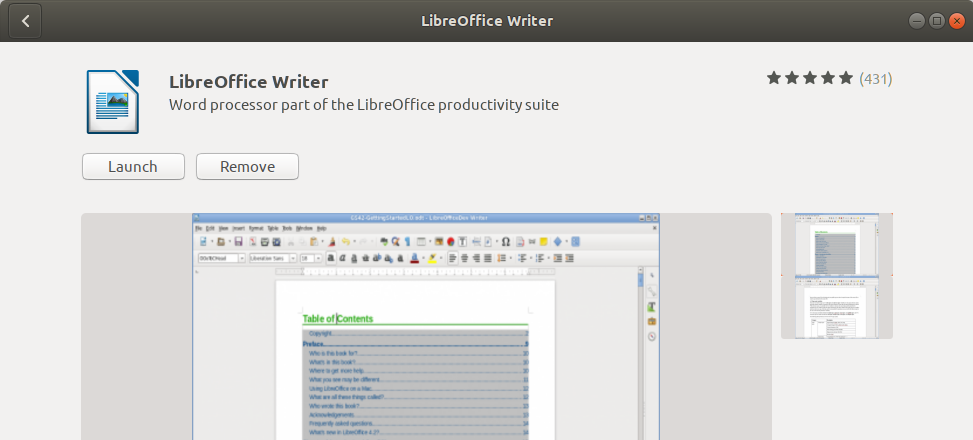
Einige verwandte Schlüsselwörter, nach denen die Leute zum Thema suchen Konvertieren Sie Dokumente auf der Debian-Befehlszeile in PDF
#Konvertieren #Sie #Dokumente #auf #der #DebianBefehlszeile #PDF
Weitere Informationen zu Schlüsselwörtern Konvertieren Sie Dokumente auf der Debian-Befehlszeile in PDF auf Bing anzeigen
Die Anzeige von Artikeln zum Thema Konvertieren Sie Dokumente auf der Debian-Befehlszeile in PDF ist beendet. Wenn Sie die Informationen in diesem Artikel nützlich finden, teilen Sie sie bitte. vielen Dank.